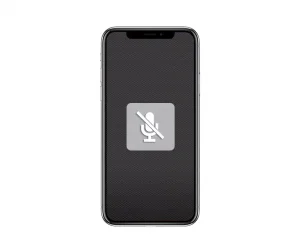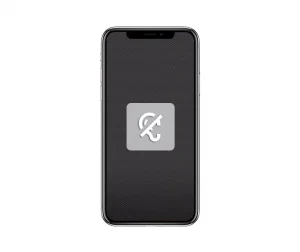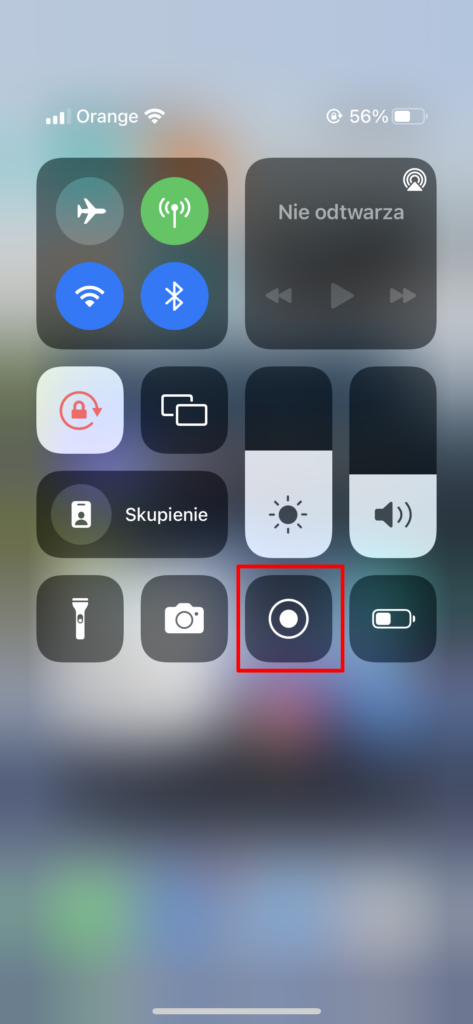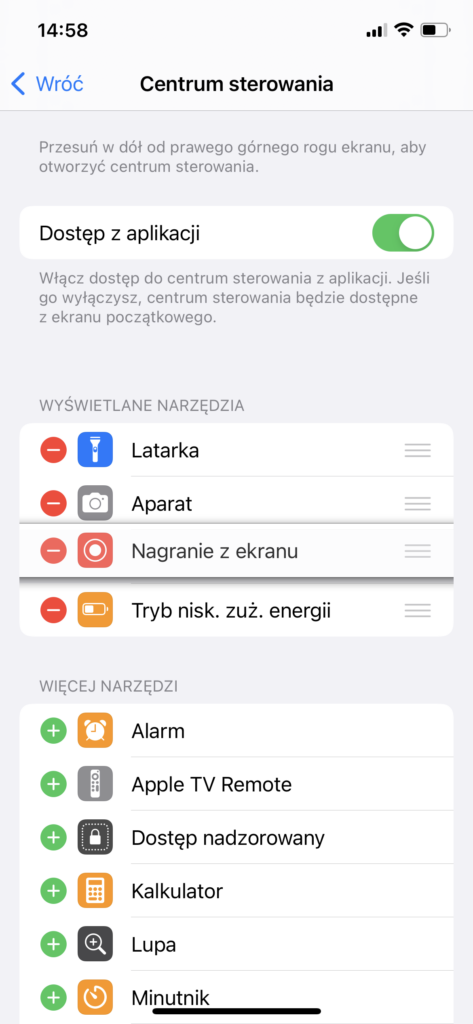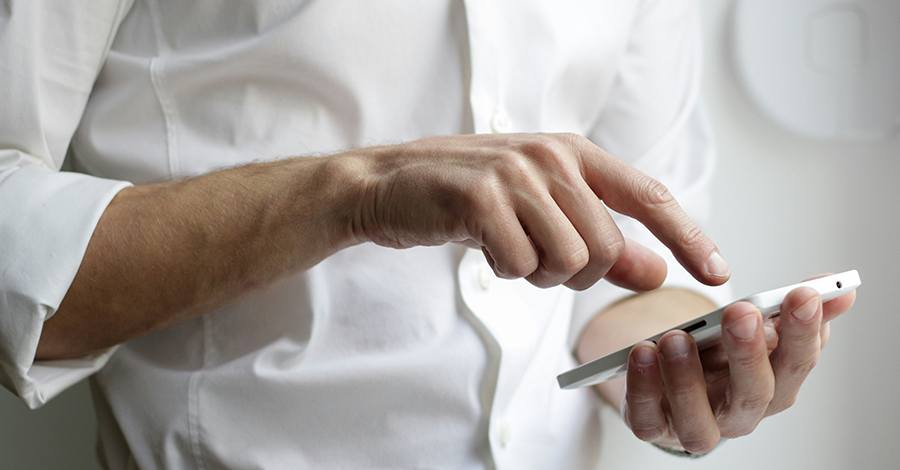Jak włączyć nagrywanie ekranu w iPhone?


Jedną z ciekawszych funkcji, jakie oferuje nam iPhone, jest nagrywanie ekranu. Nie potrzeba już do tego żadnej specjalnej aplikacji – teraz jest to naprawdę proste! Dowiedz się, jak szybko i wygodnie włączyć nagrywanie ekranu w iPhone zarówno z dźwiękiem, jak i bez niego. Zapraszamy do lektury!
Jak dodać nagrywanie ekranu w iPhonie?
Każdy iPhone z systemem iOS 11 lub nowszym posiada możliwość nagrywania ekranu. By zyskać łatwy i szybki dostęp do tej opcji, najlepiej dodaj ją do Centrum sterowania, które pojawia się po przesunięciu palcem dół (w modelach iPhone X i nowszych) lub w górę (w modelach starszych niż iPhone X) po ekranie.

Aby dodać opcję “nagrywanie ekranu w iPhone” do Centrum sterowania, przejdź do Ustawień, a następnie wybierz opcję Centrum sterowania. Zobaczysz w tym miejscu wszystkie narzędzia, które są w nim wyświetlane. Na dole listy znajdują się natomiast narzędzia, które możesz do niej dodać. Będą one oznaczone zielonym znaczkiem z plusem. Wyszukaj wśród nich opcję Nagranie z ekranu i kliknij plus. Teraz w Centrum sterowania, obok takich narzędzi, jak Aparat, Alarm, Latarka czy Kalkulator, będzie pojawiało się również Nagranie z ekranu.

Jak nagrać ekran iPhone’a?
Teraz, gdy masz już dodaną opcję Nagranie z ekranu do swojego Centrum sterowania, możesz w bardzo łatwy i szybki sposób rozpocząć proces nagrywania. Po prostu przejdź do Centrum sterowania, wybierz ikonę odpowiadającą nagrywaniu ekranu (koło wpisane w okrąg). Teraz nastąpi trzysekundowe odliczanie, po którym rozpocznie się nagrywanie. W tym czasie możesz szybko przełączyć ekran do widoku docelowego. By zakończyć nagrywanie, ponownie przejdź do Centrum sterowania i kliknij ikonę Nagrania z ekranu, która będzie świeciła się na czerwono. Twoje nagranie zapisze się aplikacji Zdjęcia. Po zakończeniu nagrywania na górze ekranu pojawi się powiadomienie o zapisaniu nagrania w Zdjęciach. Kliknij w nie, a przeniesiesz się bezpośrednio do nagranego pliku. Tu możesz go obejrzeć, a także dowolnie edytować, np. usuwając jego początek lub końcówkę, dodając filtr czy tekst.


Nagrywanie ekranu w iPhonie z dźwiękiem
Czy wiesz, że nagrywanie ekranu iPhone’a z dźwiękiem jest możliwe? Teraz możesz wybrać, czy chcesz, by nagranie rejestrowało również dźwięk czy też nie. W jaki sposób to zrobić? Jeśli masz już dodaną opcję Nagrywania z ekranu do Centrum sterowania, po prostu przejdź do tego widoku i przytrzymaj ikonę Nagrywania z ekranu. Wówczas na ekranie zobaczysz kilka informacji. Na samym dole będzie zaś widniała ikona mikrofonu – to ona powinna Cię zainteresować. Jak widać, domyślnie nagrywanie dźwięku w opcji Nagrania z ekranu jest wyłączone. Jednak wystarczy, że klikniesz ikonę mikrofonu, a nagrywanie dźwięku zostanie włączone (ikona będzie podświetlała się na czerwono). Pamiętaj, że w gotowym nagraniu zawsze możesz wyłączyć dźwięk. Wystarczy, że w trybie edycji pliku klikniesz w ikonę głośnika w lewym górnym rogu ekranu (podświetlony na żółto głośnik powinien zmienić się na przekreślony głośnik w kolorze szarym), a następnie zapiszesz plik.
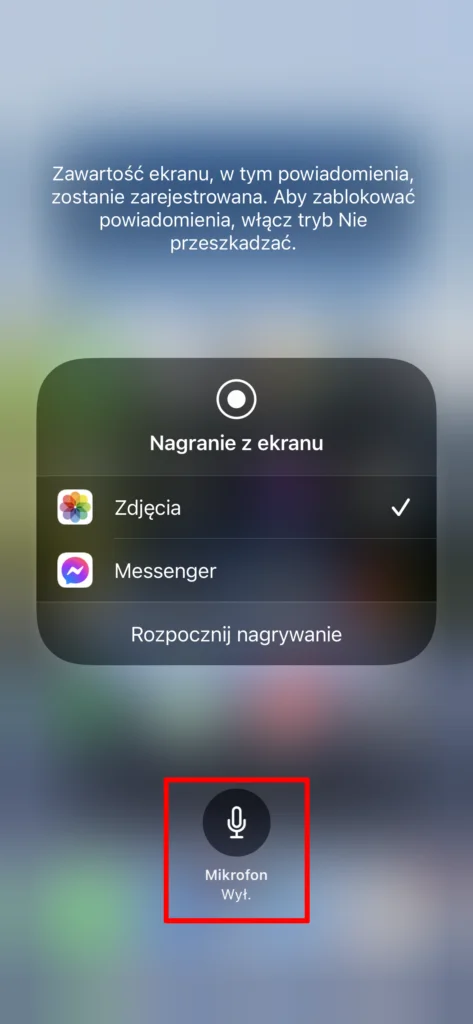
Funkcja nagrywania ekranu z dźwiękiem otwiera przed Tobą nowe możliwości. Możesz teraz nagrywać nie tylko dźwięk z telefonu, ale również dźwięki z otoczenia. Do tego celu nie będzie Ci potrzebny nawet zestaw słuchawkowy, bowiem nagrania głosowe wykonywane są za pośrednictwem wbudowanego mikrofonu. To świetne rozwiązanie, które umożliwi Ci tworzenie poradników korzystania z iPhone’a i publikowanie ich w serwisie YouTube czy też przesyłanie znajomym ważnych informacji.
Jakie są ograniczenia w nagrywaniu ekranu w iPhonie?
Pamiętaj, że funkcja Nagrania z ekranu ma pewne ograniczenia. Nie wszystko, co jest wyświetlane na ekranie iPhone’a da się nagrać. Chodzi bowiem o ochronę praw autorskich, a także o zabezpieczenie przed piractwem. Stąd też funkcja nagrywania ekranu jest niedostępna w przypadku aplikacji do przesyłania strumieniowego, takich jak Netflix, HBO GO, Prime Video, Player, Apple TV+ itd. Podobnie będzie wyglądało to w przypadku aplikacji do streamingu muzyki (np. Spotify, Tidal itp.) czy gier.
Inne ograniczenie, o którym warto wspomnieć, dotyczy zmiany parametrów nagrywania. Otóż system iOS nie zezwala na zmianę rozdzielczości, jakości filmu czy też ilości klatek na sekundę. Są to bowiem parametry ustawione domyślnie. Edytować można za to chociażby długość filmu.
Podsumowanie
Nagrywanie ekranu iPhone’a to bardzo przydatna funkcja w telefonach marki Apple. Co ważne, można korzystać z niej także na iPadach. Narzędzie, jakim jest Nagranie z ekranu to fantastyczna alternatywa dla zrzutów ekranu, a także zewnętrznych aplikacji. Pozwala na szybkie i wygodne nagrywanie ekranu oraz dźwięku bez konieczności poszukiwania dodatkowych rozwiązań. Jeżeli macie jakiekolwiek problemy związane z włączeniem tej funkcji. Zapraszamy do kontaktu! Nasz serwis Apple błyskawicznie rozwiąże sprawę!